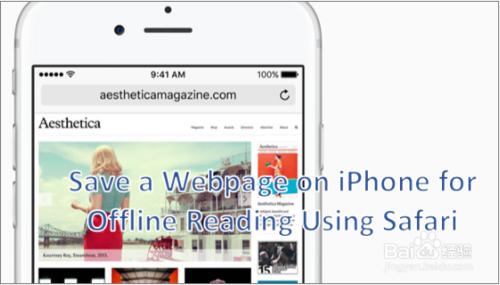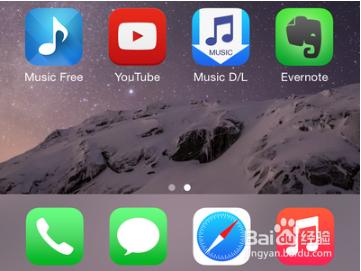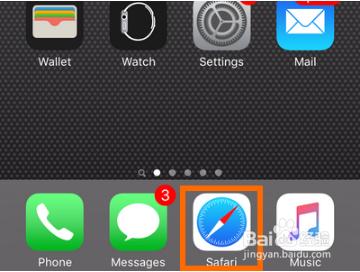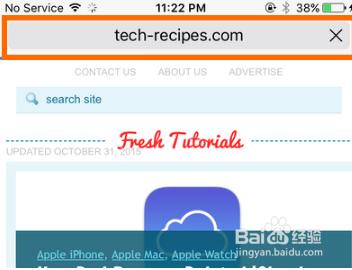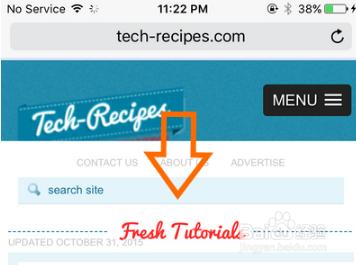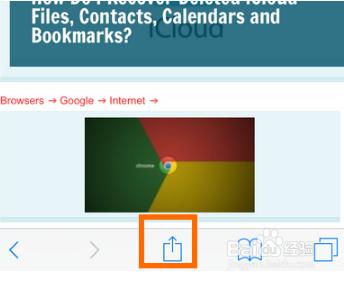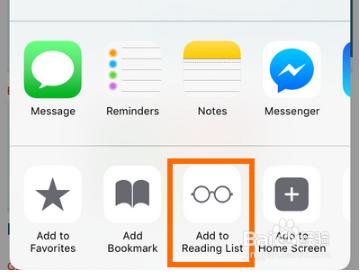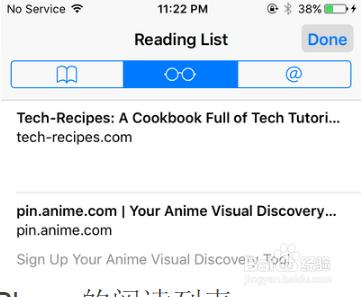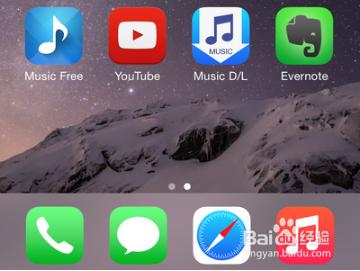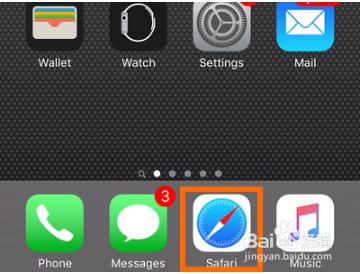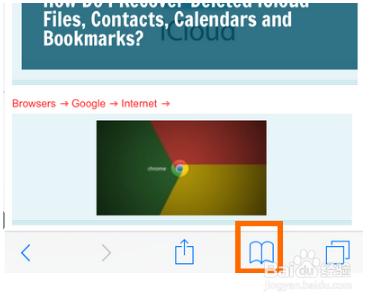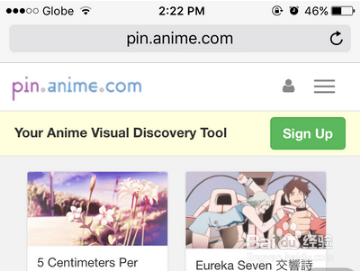您可以將網頁儲存到iPhone上的閱讀清單以供離線閱讀。 這可能會派上用場,當你發現一些有趣的事情,但你沒有時間去閱讀或瀏覽網站呢。 的連結,該網頁將被儲存,和它的一個副本將被儲存在您的手機上。 你甚至可以沒有網際網路連線訪問儲存的頁面。 本文介紹如何使用Safari網頁儲存到閱讀清單上的iPhone和日後訪問它時,你有時間來閱讀
方法/步驟
按下Home鍵一次轉到你的iPhone的主螢幕
在主螢幕上,點選Safari瀏覽器開啟你的手機瀏覽器
在位址列輸入網站要儲存到閱讀列表的頁面。 開啟所需的網站
下拉頁面 ,檢視浮動Safari瀏覽器面板
點選共享圖示。 分享是它一個向上的箭頭中間的圖示
輕觸新增到閱讀列表按鈕 。 該按鈕有一個圖示眼鏡
現在的網頁是閱讀列表的一部分
開始閱讀已儲存的網頁,你需要訪問iPhone的閱讀列表。 要做到這一點,請按照下列步驟操作:
1.按下Home鍵一次轉到你的iPhone的主螢幕
在主螢幕上,點選Safari瀏覽器開啟你的手機瀏覽器
一旦你在Safari瀏覽器,您可以點選閱讀列表圖示。 閱讀書目有開啟的書圖示
享受閱讀你儲存的網頁